2.1 Configurando uma exploração de inventário
Uma exploração de inventário permite que você colete dados de dispositivos gerenciados na sua Zona de Gerenciamento. Por padrão, as configurações de inventário são predefinidas.
É possível definir as configurações de exploração nos três níveis:
-
Zona de Gerenciamento: As configurações são herdadas por todos os dispositivos e pastas de dispositivos. Para configurar uma exploração para a zona de gerenciamento, consulte a Seção 2.1.1, Configurando uma exploração para a Zona de Gerenciamento.
-
Pasta de Dispositivo: As configurações são herdadas por todos os dispositivos contidos na pasta ou nas subpastas. Anula as configurações da Zona de Gerenciamento
-
Dispositivo: As configurações aplicam-se somente ao dispositivo para o qual estão configuradas. Anula as configurações no nível da Zona de Gerenciamento e no nível da pasta de dispositivo. Para configurar uma exploração para um dispositivo, consulte a Seção 2.1.3, Configurando uma exploração para um dispositivo.
2.1.1 Configurando uma exploração para a Zona de Gerenciamento
-
No ZENworks Control Center, clique em e, no painel Configurações da Zona de Gerenciamento, clique em .
-
Clique em na lista de categorias.
-
No painel Explorar Agora, configure como executar uma exploração de inventário sob demanda, usando uma tarefa rápida, uma tarefa de dispositivo ou o menu de ícones do ZENworks.
Para obter mais informações sobre como executar uma exploração do inventário sob demanda, consulte a Seção 2.3, Executando uma exploração de inventário.

Coletar Aplicativos de Software: Selecione essa opção se desejar explorar aplicativos de software. Esta configuração é selecionada por padrão.
Coletar Informações de Arquivos de Software: Selecione essa opção se você deseja explorar informações de arquivos de software que possam ser usadas para identificar produtos de software que não sejam reconhecidos pela Base de Dados de Conhecimento do ZENworks®. Se você planeja criar Produtos de Software Locais e adicioná-los à base de dados de conhecimento, essa opção deve ser selecionada. Para obter mais informações, consulte o Seção 6.0, Criando produtos de software locais.
Coletar Hardware: Selecione essa opção se desejar explorar dados de hardware. Esta configuração é selecionada por padrão.
Iniciar Formulário de Dados de Coleção: Selecione essa opção se desejar enviar o Formulário de Dados de Coleção, usado para coletar dados demográficos. Para obter mais informações, consulte o Seção 4.0, Explorando dados demográficos.
Executar Conversor do DMTF: Selecione essa opção se desejar executar o conversor DMTF (Desktop Management Task Force). O conversor do DMTF converte os dados de inventário em formatos que podem ser usados por outras ferramentas e os insere na máquina local.
O Usuário Pode Iniciar a Exploração: Selecione essa opção para que o usuário da estação de trabalho possa iniciar uma exploração usando o Ícone do ZENworks.
-
No painel Primeira Exploração, configure como você deseja executar uma exploração de inventário inicial em um dispositivo.

Coletar Aplicativos de Software: Selecione essa opção se desejar explorar aplicativos de software. Esta configuração é selecionada por padrão.
Coletar Informações de Arquivos de Software: Selecione essa opção se você deseja explorar informações de arquivos de software que possam ser usadas para identificar produtos de software que não sejam reconhecidos pela Base de Dados de Conhecimento do ZENworks. Se você planeja criar Produtos de Software Locais e adicioná-los à base de dados de conhecimento, essa opção deve ser selecionada. Para obter mais informações, consulte o Seção 6.0, Criando produtos de software locais.
Coletar Hardware: Selecione essa opção se desejar explorar dados de hardware. Esta configuração é selecionada por padrão.
Iniciar Formulário de Dados de Coleção: Selecione esta opção se desejar enviar o Formulário de Dados de Coleção, usado para coletar dados demográficos, quando uma exploração for iniciada. Para obter mais informações, consulte o Seção 4.0, Explorando dados demográficos.
Executar Conversor do DMTF: Selecione essa opção se desejar executar o conversor DMTF (Desktop Management Task Force). O conversor do DMTF converte os dados de inventário em formatos que podem ser usados por outras ferramentas e os insere na máquina local.
-
No painel Exploração Periódica, configure como você deseja executar explorações com base em uma programação.

Coletar Aplicativos de Software: Selecione essa opção se desejar explorar aplicativos de software. Esta configuração é selecionada por padrão.
Coletar Informações de Arquivos de Software: Selecione essa opção se você deseja explorar informações de arquivos de software que possam ser usadas para identificar produtos de software que não sejam reconhecidos pela Base de Dados de Conhecimento do ZENworks. Se você planeja criar Produtos de Software Locais e adicioná-los à base de dados de conhecimento, essa opção deve ser selecionada. Para obter mais informações, consulte o Seção 6.0, Criando produtos de software locais.
Coletar Hardware: Selecione essa opção se desejar explorar dados de hardware. Esta configuração é selecionada por padrão.
Iniciar Formulário de Dados de Coleção: Selecione essa opção se desejar enviar o Formulário de Dados de Coleção, usado para coletar dados demográficos. Para obter mais informações, consulte o Seção 4.0, Explorando dados demográficos.
Executar Conversor do DMTF: Selecione essa opção se desejar executar o conversor DMTF (Desktop Management Task Force). O conversor do DMTF converte os dados de inventário em formatos que podem ser usados por outras ferramentas e os insere na máquina local.
-
No painel Aplicativos de Software, configure os diretórios a serem ignorados.
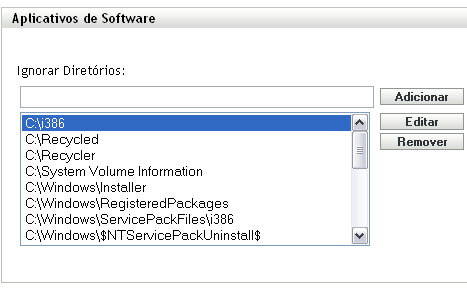
É útil ignorar diretórios para limitar o escopo da exploração. Os diretórios da lista são ignorados.
-
Para adicionar um diretório, especifique-o no campo e clique em .
-
Para editar um diretório existente, selecione-o, clique em , edite-o e clique em .
-
Para apagar um diretório existente, selecione-o e clique em .
-
-
No painel Arquivos de Software, configure os tipos de arquivos a serem explorados.
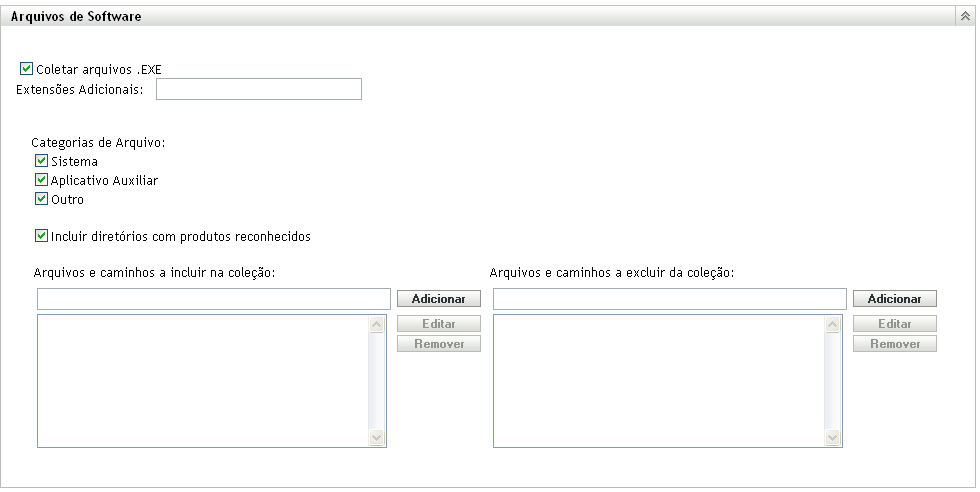
Os aplicativos de software descobertos em uma exploração de inventário são identificados por arquivos específicos associados ao produto. Essas identificações são mantidas na Base de Dados de Conhecimento do ZENworks. Para identificar produtos que não estão na base de dados de conhecimento, você pode procurar arquivos associados a um produto não reconhecido e usar as informações dos arquivos para criar uma nova identificação de produto chamada Produto de Software Local. Em seguida, essas informações do Produto de Software Local poderão ser fundidas com a base de dados de conhecimento, de modo que os novos produtos sejam reconhecidos em explorações subseqüentes. Para obter mais informações, consulte o Seção 6.0, Criando produtos de software locais. Para configurar os tipos de arquivo, faça o seguinte:
-
Para procurar arquivos com a extensão .exe, selecione a opção .
-
Para procurar arquivos com outra extensão, especifique a extensão no campo . Separe cada extensão com o sinal +, por exemplo, com+dll.
-
Para explorar tipos de arquivo específicos, selecione dentre estas opções:
-
Sistema: Selecione essa opção para pesquisar arquivos de sistema. Esta categoria é selecionada por padrão.
-
Aplicativo Auxiliar: Selecione essa opção para procurar os arquivos que sejam auxiliares de um produto ou associado a ele. Esse produto deve ser reconhecido pela Base de Dados de Conhecimento do ZENworks. Essa opção é útil para criar uma exploração abrangente. Esta categoria é selecionada por padrão.
-
Outros: Selecione essa opção para pesquisar todos os outros arquivos. Esta categoria é selecionada por padrão.
-
-
Para incluir diretórios com produtos que sejam reconhecidos pela Base de Dados de Conhecimento do ZENworks, selecione . Isso é útil para criar uma exploração abrangente.
-
Para limitar o escopo da exploração incluindo e excluindo arquivos e caminhos, configure os arquivos e os caminhos a serem incluídos ou excluídos da coleção usando e para especificar os arquivos e os caminhos que você deseja incluir e excluir da exploração. É possível editar os arquivos e caminhos na lista, selecionando o arquivo ou caminho e clicando em . Se você especificar um arquivo ou caminho no campo , a exploração será limitada a apenas esse arquivo ou caminho. Se um arquivo ou caminho for especificado no campo , todos os arquivos e caminhos serão pesquisados, exceto o arquivo ou caminho especificado. Os caminhos especificados no painel também serão ignorados.
NOTA:Se você estiver especificando um caminho, deverá incluir uma barra invertida (\). Por exemplo, se você quiser incluir todos os arquivos .exe no diretório dir, digite C:\dir\.
-
-
No painel Avançado, defina configurações de diagnóstico.

AVISO:Essas opções destinam-se ao diagnóstico avançado. Use-as somente sob a orientação de um Representante de Suporte da Novell.
-
Clique em ou .
2.1.2 Configurando uma exploração de dispositivos em uma pasta
-
No ZENworks Control Center, clique na guia e na guia .
-
Clique em ao lado da pasta que contém os dispositivos para os quais você deseja configurar uma exploração.
-
Clique na guia .
-
No painel Configurações, clique em .
-
Na lista , clique em .
-
No painel Inventário, clique em .
Isso anulará as configurações da zona de gerenciamento para esses dispositivos.
-
No painel Explorar Agora, configure como executar uma exploração de inventário sob demanda, usando uma tarefa rápida, uma tarefa de dispositivo ou o menu de ícones do ZENworks.
Para obter mais informações sobre como executar uma exploração do inventário sob demanda, consulte a Seção 2.3, Executando uma exploração de inventário.

Coletar Aplicativos de Software: Selecione essa opção se desejar explorar aplicativos de software. Esta configuração é selecionada por padrão.
Coletar Informações de Arquivos de Software: Selecione essa opção se você deseja explorar informações de arquivos de software que possam ser usadas para identificar produtos de software que não sejam reconhecidos pela Base de Dados de Conhecimento do ZENworks. Se você planeja criar Produtos de Software Locais e adicioná-los à base de dados de conhecimento, essa opção deve ser selecionada. Para obter mais informações, consulte o Seção 6.0, Criando produtos de software locais.
Coletar Hardware: Selecione essa opção se desejar explorar dados de hardware. Esta configuração é selecionada por padrão.
Iniciar Formulário de Dados de Coleção: Selecione essa opção se desejar enviar o Formulário de Dados de Coleção, usado para coletar dados demográficos. Para obter mais informações, consulte o Seção 4.0, Explorando dados demográficos.
Executar Conversor do DMTF: Selecione essa opção se desejar executar o conversor DMTF (Desktop Management Task Force). O conversor do DMTF converte os dados de inventário em formatos que podem ser usados por outras ferramentas e os insere na máquina local.
O Usuário Pode Iniciar a Exploração: Selecione essa opção para que o usuário da estação de trabalho possa iniciar uma exploração usando o Ícone do ZENworks.
-
No painel Primeira Exploração, configure como você deseja executar uma exploração de inventário inicial em um dispositivo.

Coletar Aplicativos de Software: Selecione essa opção se desejar explorar aplicativos de software. Esta configuração é selecionada por padrão.
Coletar Informações de Arquivos de Software: Selecione essa opção se você deseja explorar informações de arquivos de software que possam ser usadas para identificar produtos de software que não sejam reconhecidos pela Base de Dados de Conhecimento do ZENworks. Se você planeja criar Produtos de Software Locais e adicioná-los à base de dados de conhecimento, essa opção deve ser selecionada. Para obter mais informações, consulte o Seção 6.0, Criando produtos de software locais.
Coletar Hardware: Selecione essa opção se desejar explorar dados de hardware. Esta configuração é selecionada por padrão.
Iniciar Formulário de Dados de Coleção: Selecione essa opção se desejar enviar o Formulário de Dados de Coleção, usado para coletar dados demográficos. Para obter mais informações, consulte o Seção 4.0, Explorando dados demográficos.
Executar Conversor do DMTF: Selecione essa opção se desejar executar o conversor DMTF (Desktop Management Task Force). O conversor do DMTF converte os dados de inventário em formatos que podem ser usados por outras ferramentas e os insere na máquina local.
-
No painel Exploração Periódica, configure como você deseja executar explorações com base em uma programação.

Coletar Aplicativos de Software: Selecione essa opção se desejar explorar aplicativos de software. Esta configuração é selecionada por padrão.
Coletar Informações de Arquivos de Software: Selecione essa opção se você deseja explorar informações de arquivos de software que possam ser usadas para identificar produtos de software que não sejam reconhecidos pela Base de Dados de Conhecimento do ZENworks. Se você planeja criar Produtos de Software Locais e adicioná-los à base de dados de conhecimento, essa opção deve ser selecionada. Para obter mais informações, consulte o Seção 6.0, Criando produtos de software locais.
Coletar Hardware: Selecione essa opção se desejar explorar dados de hardware. Esta configuração é selecionada por padrão.
Iniciar Formulário de Dados de Coleção: Selecione esta opção se desejar enviar o Formulário de Dados de Coleção, usado para coletar dados demográficos, quando uma exploração for iniciada. Para obter mais informações, consulte o Seção 4.0, Explorando dados demográficos.
Executar Conversor do DMTF: Selecione essa opção se desejar executar o conversor DMTF (Desktop Management Task Force). O conversor do DMTF converte os dados de inventário em formatos que podem ser usados por outras ferramentas e os insere na máquina local.
-
No painel Aplicativos de Software, configure os diretórios a serem ignorados.
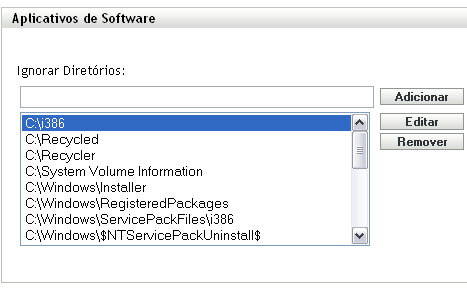
É útil ignorar diretórios para limitar o escopo da exploração. Os diretórios da lista são ignorados.
-
Para adicionar um diretório, especifique-o no campo e clique em .
-
Para editar um diretório existente, selecione-o, clique em , edite-o e clique em .
-
Para apagar um diretório existente, selecione-o e clique em .
-
-
No painel Arquivos de Software, configure os tipos de arquivos a serem explorados.
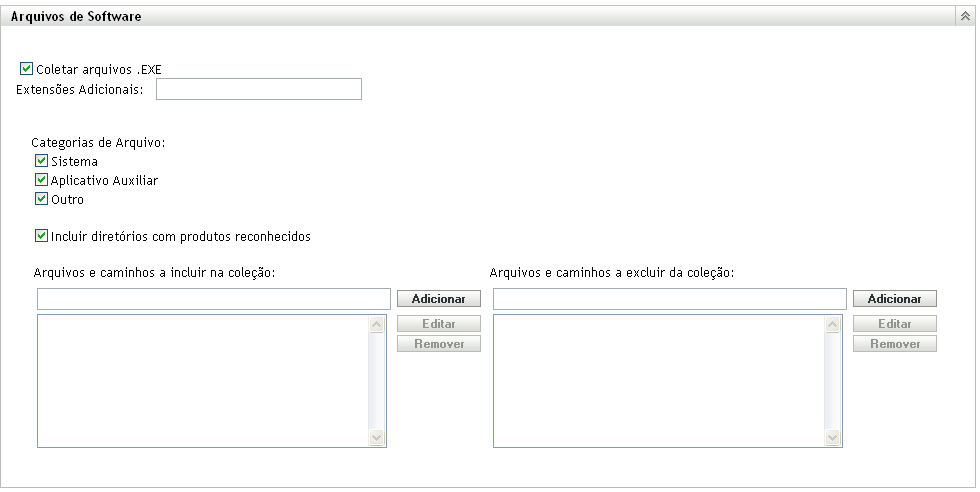
Os aplicativos de software descobertos em uma exploração de inventário são identificados por arquivos específicos associados ao produto. Essas identificações são mantidas na Base de Dados de Conhecimento do ZENworks. Para identificar produtos que não estão na base de dados de conhecimento, você pode procurar arquivos associados a um produto não reconhecido e usar as informações dos arquivos para criar uma nova identificação de produto chamada Produto de Software Local. Em seguida, essas informações do Produto de Software Local poderão ser fundidas com a base de dados de conhecimento, de modo que os novos produtos sejam reconhecidos em explorações subseqüentes. Para obter mais informações, consulte Seção 6.0, Criando produtos de software locais. Para configurar os tipos de arquivo, faça o seguinte:
-
Para procurar arquivos com a extensão .exe, selecione a opção .
-
Para procurar arquivos com outra extensão, especifique a extensão no campo . Separe cada extensão com o sinal +, por exemplo, com+dll.
-
Para explorar tipos de arquivo específicos, selecione dentre estas opções:
-
Sistema: Selecione essa opção para pesquisar arquivos de sistema. Esta categoria é selecionada por padrão.
-
Aplicativo Auxiliar: Selecione essa opção para procurar os arquivos que sejam auxiliares de um produto ou associado a ele. Esse produto deve ser reconhecido pela Base de Dados de Conhecimento do ZENworks. Essa opção é útil para criar uma exploração abrangente. Esta categoria é selecionada por padrão.
-
Outros: Selecione essa opção para pesquisar todos os outros arquivos. Esta categoria é selecionada por padrão.
-
-
Para incluir diretórios com produtos que sejam reconhecidos pela Base de Dados de Conhecimento do ZENworks, selecione . Isso é útil para criar uma exploração abrangente.
-
Para limitar o escopo da exploração incluindo e excluindo arquivos e caminhos, configure os arquivos e os caminhos a serem incluídos ou excluídos da coleção usando e para especificar os arquivos e os caminhos que você deseja incluir e excluir da exploração. É possível editar os arquivos e caminhos na lista, selecionando o arquivo ou caminho e clicando em . Se você especificar um arquivo ou caminho no campo , a exploração será limitada a apenas esse arquivo ou caminho. Se um arquivo ou caminho for especificado no campo , todos os arquivos e caminhos serão pesquisados, exceto o arquivo ou caminho especificado. Os caminhos especificados no painel também serão ignorados.
NOTA:Se você estiver especificando um caminho, deverá incluir uma barra invertida (\). Por exemplo, se você quiser incluir todos os arquivos .exe no diretório dir, digite C:\dir\.
-
-
No painel Avançado, defina configurações de diagnóstico.

AVISO:Essas opções destinam-se ao diagnóstico avançado. Use-as somente sob a orientação de um Representante de Suporte da Novell.
-
Clique em ou .
2.1.3 Configurando uma exploração para um dispositivo
-
No ZENworks Control Center, clique em e depois clique na guia .
-
Clique na pasta que contém o dispositivo para o qual você deseja configurar uma exploração.
-
Clique no dispositivo.
-
Clique na guia .
-
No painel Configurações, clique em .
-
Na lista , clique em .
-
No painel Inventário, clique em .
Isso anulará as configurações da zona de gerenciamento e de pasta para esse dispositivo.
-
No painel Explorar Agora, configure como executar uma exploração de inventário sob demanda, usando uma Tarefa Rápida ou o menu Ícone do ZENworks. Para obter mais informações sobre como executar uma exploração do inventário sob demanda, consulte a Seção 2.3, Executando uma exploração de inventário.

Coletar Aplicativos de Software: Selecione essa opção se desejar explorar aplicativos de software. Esta configuração é selecionada por padrão.
Coletar Informações de Arquivos de Software: Selecione essa opção se você deseja explorar informações de arquivos de software que possam ser usadas para identificar produtos de software que não sejam reconhecidos pela Base de Dados de Conhecimento do ZENworks. Se você planeja criar Produtos de Software Locais e adicioná-los à base de dados de conhecimento, essa opção deve ser selecionada. Para obter mais informações, consulte o Seção 6.0, Criando produtos de software locais.
Coletar Hardware: Selecione essa opção se desejar explorar dados de hardware. Esta configuração é selecionada por padrão.
Iniciar Formulário de Dados de Coleção: Selecione essa opção se desejar enviar o Formulário de Dados de Coleção, usado para coletar dados demográficos. Para obter mais informações, consulte o Seção 4.0, Explorando dados demográficos.
Executar Conversor do DMTF: Selecione essa opção se desejar executar o conversor DMTF (Desktop Management Task Force). O conversor do DMTF converte os dados de inventário em formatos que podem ser usados por outras ferramentas e os insere na máquina local.
O Usuário Pode Iniciar a Exploração: Selecione essa opção para que o usuário da estação de trabalho possa iniciar uma exploração usando o Ícone do ZENworks.
-
No painel Primeira Exploração, configure como você deseja executar uma exploração de inventário inicial em um dispositivo.

Coletar Aplicativos de Software: Selecione essa opção se desejar explorar aplicativos de software. Esta configuração é selecionada por padrão.
Coletar Informações de Arquivos de Software: Selecione essa opção se você deseja explorar informações de arquivos de software que possam ser usadas para identificar produtos de software que não sejam reconhecidos pela Base de Dados de Conhecimento do ZENworks. Se você planeja criar Produtos de Software Locais e adicioná-los à base de dados de conhecimento, essa opção deve ser selecionada. Para obter mais informações, consulte o Seção 6.0, Criando produtos de software locais.
Coletar Hardware: Selecione essa opção se desejar explorar dados de hardware. Esta configuração é selecionada por padrão.
Iniciar Formulário de Dados de Coleção: Selecione esta opção se desejar enviar o Formulário de Dados de Coleção, usado para coletar dados demográficos, quando uma exploração for iniciada. Para obter mais informações, consulte o Seção 4.0, Explorando dados demográficos.
Executar Conversor do DMTF: Selecione essa opção se desejar executar o conversor DMTF (Desktop Management Task Force). O conversor do DMTF converte os dados de inventário em formatos que podem ser usados por outras ferramentas e os insere na máquina local.
-
No painel Exploração Periódica, configure como você deseja executar explorações com base em uma programação.

Coletar Aplicativos de Software: Selecione essa opção se desejar explorar aplicativos de software. Esta configuração é selecionada por padrão.
Coletar Informações de Arquivos de Software: Selecione essa opção se você deseja explorar informações de arquivos de software que possam ser usadas para identificar produtos de software que não sejam reconhecidos pela Base de Dados de Conhecimento do ZENworks. Se você planeja criar Produtos de Software Locais e adicioná-los à base de dados de conhecimento, essa opção deve ser selecionada. Para obter mais informações, consulte o Seção 6.0, Criando produtos de software locais.
Coletar Hardware: Selecione essa opção se desejar explorar dados de hardware. Esta configuração é selecionada por padrão.
Iniciar Formulário de Dados de Coleção: Selecione essa opção se desejar enviar o Formulário de Dados de Coleção, usado para coletar dados demográficos. Para obter mais informações, consulte o Seção 4.0, Explorando dados demográficos.
Executar Conversor do DMTF: Selecione essa opção se desejar executar o conversor DMTF (Desktop Management Task Force). O conversor do DMTF converte os dados de inventário em formatos que podem ser usados por outras ferramentas e os insere na máquina local.
-
No painel Aplicativos de Software, configure os diretórios a serem ignorados.
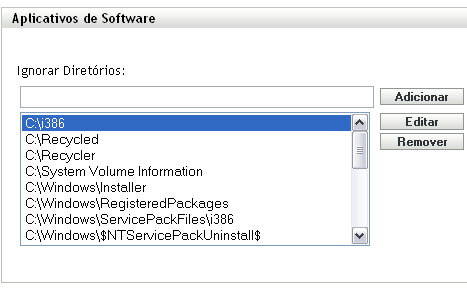
É útil ignorar diretórios para limitar o escopo da exploração. Os diretórios da lista são ignorados.
-
Para adicionar um diretório, especifique-o no campo e clique em .
-
Para editar um diretório existente, selecione-o, clique em , edite-o e clique em .
-
Para apagar um diretório existente, selecione-o e clique em .
-
-
No painel Arquivos de Software, configure os tipos de arquivos a serem explorados.
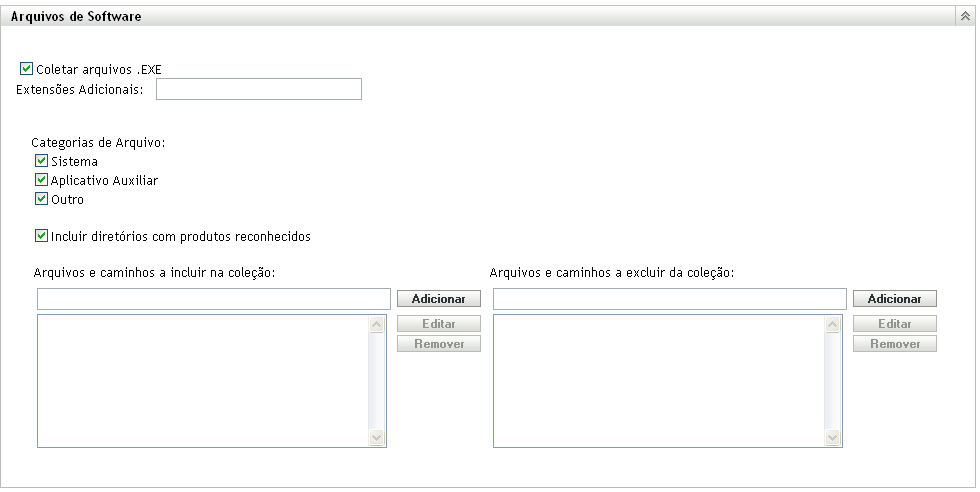
Os aplicativos de software descobertos em uma exploração de inventário são identificados por arquivos específicos associados ao produto. Essas identificações são mantidas na Base de Dados de Conhecimento do ZENworks. Para identificar produtos que não estão na base de dados de conhecimento, você pode procurar arquivos associados a um produto não reconhecido e usar as informações dos arquivos para criar uma nova identificação de produto chamada Produto de Software Local. Em seguida, essas informações do Produto de Software Local poderão ser fundidas com a base de dados de conhecimento, de modo que os novos produtos sejam reconhecidos em explorações subseqüentes. Para obter mais informações, consulte Seção 6.0, Criando produtos de software locais. Para configurar os tipos de arquivo, faça o seguinte:
-
Para procurar arquivos com a extensão .exe, selecione a opção .
-
Para procurar arquivos com outra extensão, especifique a extensão no campo . Separe cada extensão com o sinal +, por exemplo, com+dll.
-
Para explorar tipos de arquivo específicos, selecione dentre estas opções:
-
Sistema: Selecione essa opção para pesquisar arquivos de sistema. Esta categoria é selecionada por padrão.
-
Aplicativo Auxiliar: Selecione essa opção para procurar os arquivos que sejam auxiliares de um produto ou associado a ele. Esse produto deve ser reconhecido pela Base de Dados de Conhecimento do ZENworks. Essa opção é útil para criar uma exploração abrangente. Esta categoria é selecionada por padrão.
-
Outros: Selecione essa opção para pesquisar todos os outros arquivos. Esta categoria é selecionada por padrão.
-
-
Para incluir diretórios com produtos que sejam reconhecidos pela Base de Dados de Conhecimento do ZENworks, selecione . Isso é útil para criar uma exploração abrangente.
-
Para limitar o escopo da exploração incluindo e excluindo arquivos e caminhos, configure os arquivos e os caminhos a serem incluídos ou excluídos da coleção usando e para especificar os arquivos e os caminhos que você deseja incluir e excluir da exploração. É possível editar os arquivos e caminhos na lista, selecionando o arquivo ou caminho e clicando em . Se você especificar um arquivo ou caminho no campo , a exploração será limitada a apenas esse arquivo ou caminho. Se um arquivo ou caminho for especificado no campo , todos os arquivos e caminhos serão pesquisados, exceto o arquivo ou caminho especificado. Os caminhos especificados no painel também serão ignorados.
NOTA:Se você estiver especificando um caminho, deverá incluir uma barra invertida (\). Por exemplo, se você quiser incluir todos os arquivos .exe no diretório dir, digite C:\dir\.
-
-
No painel Avançado, defina configurações de diagnóstico.

AVISO:Essas opções destinam-se ao diagnóstico avançado. Use-as somente sob a orientação de um Representante de Suporte da Novell.
-
Clique em ou .